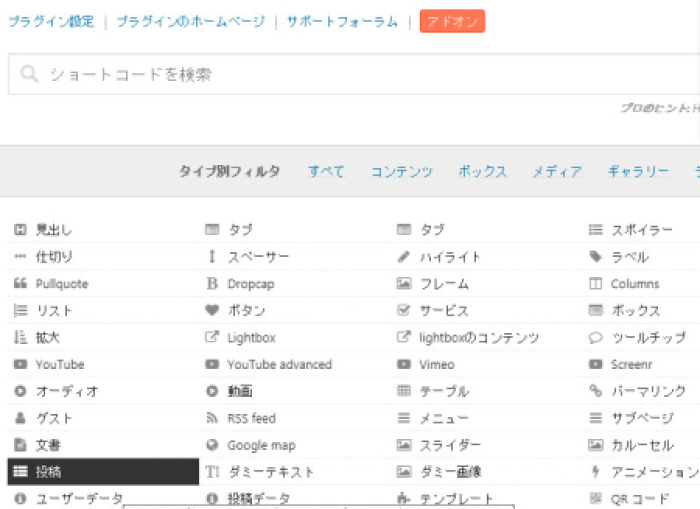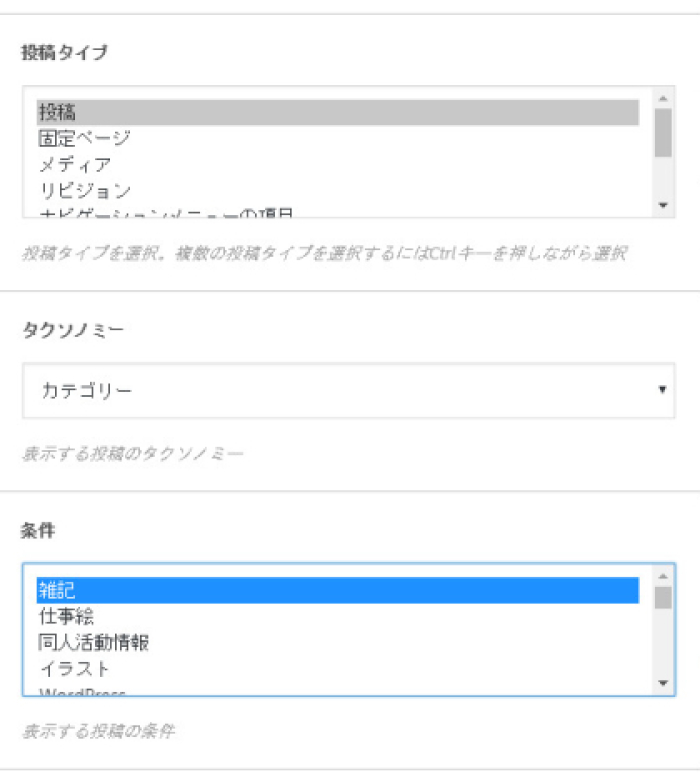いくつかあったのでご利用ください。
押し入れの中には少なく見積もってもあと30冊以上あるはずなので
気が向いたら提供します(大掃除不可避)
ざっくり調べただけなので間違った情報がある可能性も大。
良ければ情報収集の目的を教えていただければ幸いです。
【ゲーム名】イースⅡ(ファミコン)
【攻略本名】イースⅡのすべて
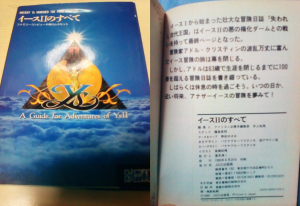
【出版社】JICC出版局 1990/6/25
【最後まで記載】△
【備考】
ラスボスの紹介は有り。攻略法は無し。
エンディングについては特に無し
ただしラスボス討伐後の簡単なあらすじが有り。